Recupere todos los datos de sus dispositivos iOS, iTunes y copia de seguridad de iCloud.
2 formas de extraer una tarjeta SIM de un iPhone [y más]
Ya sea que estés cambiando de operador o solucionando problemas de red, es posible que necesites Cómo extraer una tarjeta SIM de un iPhoneAunque parezca algo sencillo, quizás tengas dudas sobre qué ocurre al extraer la tarjeta SIM o si tus datos se verán afectados. Por suerte, esta guía te muestra dos maneras fáciles de extraer la tarjeta SIM de un iPhone, qué sucede después y algunos consejos. ¡Maneja tu tarjeta SIM con confianza!
Lista de guías
¿Qué ocurrirá después de extraer una tarjeta SIM de un iPhone? Realice una copia de seguridad de todos sus datos antes de extraer la tarjeta SIM. Pasos detallados para extraer la tarjeta SIM de un iPhone usando la herramienta de expulsión de tarjetas SIM. Cómo desactivar la tarjeta SIM del iPhone sin quitarla Consejos sobre cómo extraer la tarjeta SIM de un iPhone 17¿Qué ocurrirá después de extraer una tarjeta SIM de un iPhone?
Para empezar, en esta guía sobre cómo cambiar una tarjeta SIM de un iPhone, es útil comprender primero qué cambios se producen una vez realizado el cambio.
La tarjeta SIM conecta tu dispositivo a la red móvil de tu operador. Puedes hacer y recibir llamadas, enviar mensajes de texto y navegar por internet. Una vez que la retires de tu iPhone, perderás el acceso a las funciones de datos móviles. Tu iPhone mostrará el mensaje «Sin SIM» en la parte superior de la pantalla.
Sin embargo, podrás seguir usando iMessage, FaceTime, el correo electrónico y otras apps que requieren conexión Wi-Fi. Además, todos tus datos, como fotos, contactos, vídeos, etc., estarán a salvo. Y cuando insertes tu nueva tarjeta SIM, tu iPhone se reconectará automáticamente a la red del operador y recuperará todas sus funciones.
En resumen, extraer una tarjeta SIM de un iPhone simplemente lo desconecta de la red móvil y no afecta a los datos. Si ocurre, puedes Recuperar datos de un iPhone roto con copia de seguridad de iTunes/iCloud o software de recuperación de datos de terceros.
Realice una copia de seguridad de todos sus datos antes de extraer la tarjeta SIM.
Aunque extraer la tarjeta SIM de un iPhone no afecte a los datos, es muy recomendable hacer una copia de seguridad de todos los datos del iPhone para evitar la posible pérdida de mensajes y otros ajustes. Para que todo sea sencillo y fiable, utilice Copia de seguridad y restauración de iOS de 4EasysoftEsta es una excelente herramienta que protege los datos de tu iPhone antes de realizar cualquier cambio, permitiéndote hacer copias de seguridad de todo con solo unos clics. Ofrece opciones de copia de seguridad tanto selectivas como completas, para que puedas elegir exactamente qué guardar. Otra ventaja es su alta seguridad, que mantiene tus datos cifrados y totalmente privados durante todo el proceso.

Te permite realizar una copia de seguridad completa o selectiva de los datos de tu iPhone con un solo clic.
Funciona con todas las versiones y dispositivos iOS, incluidos los más recientes.
Proceso de transferencia de datos rápido y seguro con cifrado robusto.
Te permite previsualizar los archivos de copia de seguridad antes de restaurarlos por completo.
100% seguro
100% seguro
Paso 1Inicia 4Easysoft iOS Backup & Restore en tu ordenador y conecta tu iPhone mediante un cable USB. Si se te solicita que concedas acceso, pulsa "Confiar" en tu iPhone. A continuación, selecciona "Copia de seguridad y restauración de datos de iOS" en la pantalla y, después, elige "Copia de seguridad de datos de iOS".

Paso 2A continuación, elige entre "Copia de seguridad estándar" para datos comunes o "Copia de seguridad cifrada" para proteger tus archivos y, a continuación, haz clic en "Iniciar" para continuar.

Paso 3En esta sección, selecciona los archivos que deseas respaldar, como contactos, fotos, mensajes o datos de aplicaciones, o simplemente haz clic en «Seleccionar todo» para una copia de seguridad completa. Haz clic en «Siguiente» para comenzar a guardar los datos de tu iPhone de forma segura.
100% seguro
100% seguro
Pasos detallados para extraer la tarjeta SIM de un iPhone usando la herramienta de expulsión de tarjetas SIM.
Antes de extraer la tarjeta SIM, es fundamental manipular el iPhone con mucho cuidado para evitar dañar la bandeja SIM o la propia tarjeta. Aprender a extraer y reemplazar una tarjeta SIM en un iPhone no requiere conocimientos técnicos; solo necesitas una herramienta de expulsión de tarjetas SIM o un pequeño clip.
Paso 1Asegúrate de apagar tu iPhone primero. Luego, localiza la bandeja SIM en el lado derecho para los modelos de iPhone más nuevos, o en el borde superior para los más antiguos.
Paso 2A continuación, inserte con mucho cuidado la herramienta extractora en el pequeño orificio. Empújela suavemente hasta que la bandeja se levante y se deslice hacia afuera sin problemas.
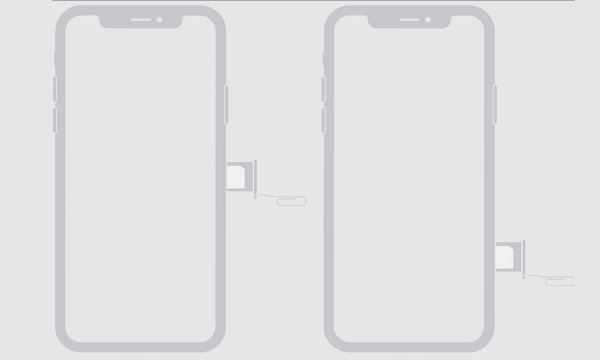
Paso 3Retira la tarjeta SIM y guárdala en un lugar seguro si piensas reutilizarla. Luego, si no vas a insertar otra tarjeta SIM, empuja la bandeja hacia adentro hasta que encaje en la ranura.
Cómo desactivar la tarjeta SIM del iPhone sin quitarla
A veces, bastará con desactivar la tarjeta SIM sin extraerla físicamente de la bandeja. Esto impedirá realizar llamadas, detener la carga o cambiar a solo Wi-Fi. Cambiar la tarjeta SIM de un iPhone Físicamente, la configuración del iPhone permite desactivarlo con solo unos toques. Aquí te explicamos cómo:
Paso 1Abre la aplicación "Ajustes". Desplázate hacia abajo y pulsa en "Datos móviles" y busca tu plan SIM activo; a continuación, elige el que deseas desactivar.
Paso 2Desactiva la opción "Activar esta línea" (Datos móviles). Si no, ve a "Ajustes" y activa el "Modo avión" para desactivar rápidamente todas las funciones de red.
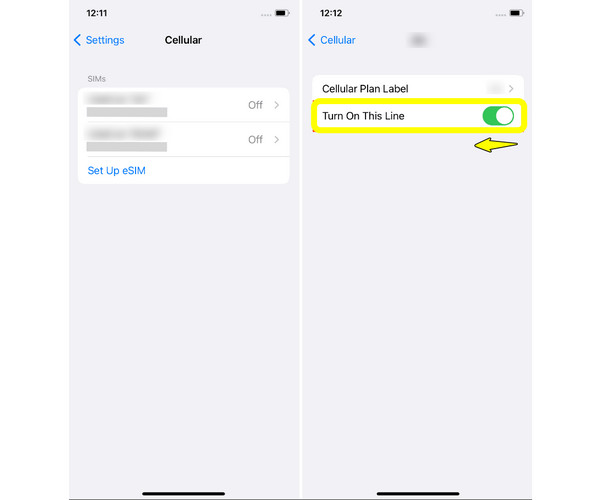
Consejos sobre cómo extraer la tarjeta SIM de un iPhone 17
Antes de concluir esta guía para extraer la tarjeta SIM de un iPhone, aquí tienes algunos consejos prácticos a tener en cuenta, sobre todo para el nuevo iPhone 17. Aunque el proceso es sencillo, estos consejos te ayudarán a evitar daños y a garantizar una instalación correcta.
• Apaga tu iPhoneSiempre apaga el dispositivo antes de extraer la bandeja SIM para evitar errores.
• Utilice la herramienta de expulsión de la tarjeta SIM.Tu iPhone incluye una herramienta oficial para extraer la tarjeta SIM, y es la opción más segura. Si la has perdido, puedes usar un clip como alternativa.
• Aplique una presión suave únicamente.Inserte el extractor de SIM en el orificio y presiónelo ligeramente hasta que la bandeja SIM salga.
• Manipule la tarjeta SIM con cuidado.Sujete la tarjeta SIM con cuidado por sus bordes para evitar arañazos.
• Mantén la tarjeta SIM y la bandeja a salvo.Colócalo en un lugar limpio.
• Comprueba si hay polvo.Asegúrese de que tanto la bandeja como la ranura estén limpias antes de volver a insertar la tarjeta SIM.
Conclusión
Como has visto, extraer una tarjeta SIM de un iPhone es fácil. Conocer los pasos correctos te ahorrará tiempo y evitará daños en la bandeja o la tarjeta. Puedes: Retire o cambie la tarjeta SIM física o temporalmente. Pero antes de hacer nada más, haz una copia de seguridad de los datos de tu iPhone para evitar cualquier posible pérdida. Copia de seguridad y restauración de iOS de 4EasysoftAsí podrás realizar copias de seguridad o restaurar archivos de forma completa o selectiva rápidamente. Mantén la seguridad de los datos de tu iPhone en todo momento.
100% seguro
100% seguro



